IPAD- ის შეძენის შემდეგ, მისი მფლობელი ცდილობს რაც შეიძლება მალე ყველა ნიუანსს და მუშაობის პრინციპებს გაერკვია. სტანდარტული პროგრამები, აპლიკაციები და თამაშები არ არის საკმარისი, ასე რომ თქვენ უნდა დააყენოთ ყველაფერი. ეს გაიტანა მას App Store მაღაზია.
თქვენ უნდა იყოთ მაღაზიის რეგისტრირებული მომხმარებელი. იგივე ანგარიში გამოიყენება iTunes Store, Mac App Store, iBookstore და App Store. თუ მომავალში დაგეგმილია გადახდილი განაცხადების შეძენა, როდესაც ანგარიშის მიღებისას საჭიროა საბანკო ბარათის ნომერი, იმ შემთხვევებში, როდესაც მხოლოდ თავისუფალი პროგრამა გამოყენებული იქნება - ეს საქონელი შეიძლება გაუქმდეს. რეგისტრაცია შეიძლება იყოს ნებისმიერი ქვეყნის რეზიდენტიდან (აშშ-ს უფრო ხელმისაწვდომი განაცხადებისგან). თუმცა, ისე, რომ არ იყო შემდგომი გაუგებრობა, უმჯობესია რუსეთის რეზიდენტი იყოს (ეს ეხება დსთ-ს ყველა ქვეყანას).

- არსებული ელექტრონული ფოსტის მისამართი: აუცილებლად უნდა იყოს სავსე, რადგან ეს არის პირადი Apple ID;
- პაროლი: უნდა შეიცავდეს მინიმუმ 8 სიმბოლოს, მინიმუმ ერთი კაპიტალის წერილი და ციფრი, არ უნდა იყოს არა უმეტეს 3 იდენტური სიმბოლო;
- პაროლი ხელახლა შესვლის;
- შემდეგი ხაზი არის საიდუმლო კითხვის შერჩევა შემოთავაზებული სიიდან;
- ხელით თქვენ უნდა მისცეს პასუხი მასზე (ეს აუცილებელია იმ შემთხვევაში, როდესაც ძირითადი პაროლი დავიწყებულია);
- შემდეგი - დაბადების თარიღი (უნდა იყოს 18 წელზე მეტი).
შემდეგი ნაბიჯი - ფანჯარა იხსნება მოთხოვნით ელექტრონული ფოსტის მისამართით (შეგიძლიათ მიიღოთ ან უარი თქვას). შეიტანეთ გადახდის დეტალები შემოთავაზებულ ხაზებში ან გამოტოვოთ ეს საქონელი (აღსანიშნავია, რომ ყველა ბარათი არ არის შესაფერისი რეგისტრაციისთვის). შემდეგ მისამართზე და ტელეფონის ნომერი დაწერილია ფანჯარაში, თუ სხვა ქვეყანა მითითებულია - ეს უნდა გამოიგონეს.

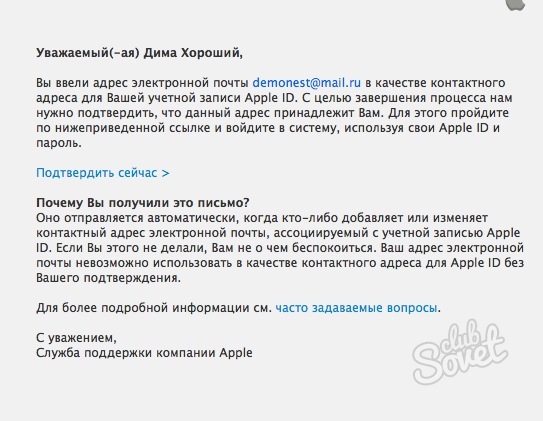

რეკომენდირებულია თამაშების დაწყებამდე, წაიკითხეთ მათი მიმოხილვები და წაიკითხეთ მოკლე ინფორმაცია. თქვენ შეგიძლიათ პირდაპირ Shortcut- ზე დააწკაპუნოთ, და ეს მონაცემები გაიხსნება. თუ ყველაფერი კმაყოფილია - ინსტალაციის გაგრძელება.

































